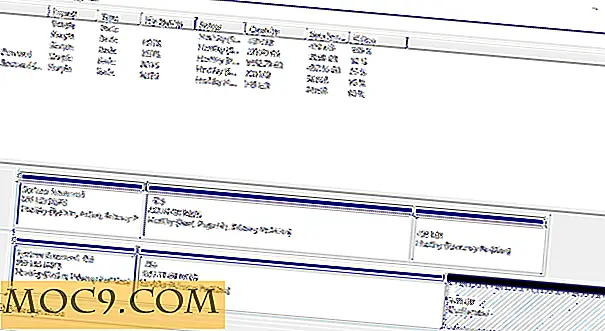Beheer op afstand externe bestandssystemen met Gigolo in Linux
Sommige bestandsbeheerders, zoals Dolphin en GNOME's Nautilus, integreren al het beheer van externe bestandssystemen - maar deze bestandsbeheerders zijn niet voor iedereen. Als u een lichtere desktop gebruikt, of als u gewoon een speciale toepassing wilt om uw externe bestandssystemen te bekijken en ermee te werken, bekijk dan Gigolo.
De tagregel van Gigolo is "Het koppelt aan wat het wordt verteld." Gigolo is een grafische frontend voor het virtuele gebruikersbestandsysteem GIO / GVfs, dat externe bestanden verwerkt. Terwijl GVfs de opvolger is van de oude GnomeVfs, raak dan niet in de war; het is niet afhankelijk van GNOME. Gigolo maakt ook deel uit van het Xfce Goodies-project, maar het is ook niet afhankelijk van Xfce. De enige harde afhankelijkheden zijn GTK2 (2.12 of nieuwer), DBus en GLib (2.16 of nieuwer).
Gigolo installeren
Als Gigolo niet beschikbaar is in een van de repositories van uw distributie, kunt u het downloaden. Op dit moment is de nieuwste release 0.41. Je kunt ook de meest recente broncode uit de Xfce Goodies Git-repository pakken:
git clone http://git.xfce.org/apps/gigolo
Er zijn twee manieren om Gigolo te bouwen vanaf de bron. Om het meegeleverde Waf build-systeem te gebruiken, heb je Python nodig. Ga naar uw Gigolo-directory en voer de volgende opdrachten uit:
./waf configure ./waf build sudo ./waf install
De andere manier om Gigolo te bouwen vanaf de bron is om autotools te gebruiken met de opdracht:
./autogen.sh
Volgens Gigolo's ontwikkelaar is de laatste methode meer geschikt voor distro-packers en speciale use-cases, maar beide zullen werken.
Gigolo draaien
Wanneer u Gigolo voor de eerste keer start, toont het miniaturen van alle lokale bestandssystemen die het heeft gedetecteerd.

Ga naar "Beeld -> Zijpaneel" om het zijpaneel weer te geven, waar uw bladwijzers naartoe gaan. In het begin zullen er geen bladwijzers zijn.

Raak [ctrl]+[B] om de bladwijzerbeheerder te openen.

Wanneer u een bladwijzer toevoegt, ziet u dat u de volgende protocollen kunt gebruiken:
- FTP
- Obex
- SSH
- WebDAV
- Beveiligde WebDAV
- gewoonte
Dit voorbeeld laat zien hoe ik een bladwijzer maakte voor een SSH-verbinding met een andere computer op mijn LAN (Local Area Network):

Nadat ik de bladwijzer had toegevoegd, vroeg Gigolo me om mijn wachtwoord. Toen verscheen de locatie in mijn zijpaneel met de bijnaam die ik eraan gaf (in dit geval was dit gewoon het LAN IP-adres, maar het kan alles zijn wat je wilt). Er was ook een nieuw pictogram voor in het hoofddisplay.
![]()
Toen ik dubbelklikte op het SFTP-verbindingspictogram, werd de locatie automatisch geopend in mijn standaardbestandsbeheer, Dolphin. De FTP-locatie is daarentegen in mijn standaardbrowser geopend. Ik was een beetje teleurgesteld dat Gigolo niet overweg kon met bestandsbeheer, maar dit maakt deel uit van wat het zo'n lichtgewicht applicatie maakt.
Standaard gebruikt Gigolo " gvfs-open " om te beslissen welke toepassingen moeten worden gestart voor het verkennen van uw externe bestandssystemen. Als u dit wilt wijzigen, gaat u naar "Bewerken -> Voorkeuren".

Daar kunt u de opdracht " gvfs-open " vervangen door een alternatief naar keuze, zoals Nautilus als u wilt dat Nautilus al uw uniforme resource-id's (URI's) verwerkt.
Over het algemeen is Gigolo een mooie, low-resource frontend voor het opslaan van bladwijzers naar een aantal verschillende externe bestandssystemen.
Image credit: Network drive icon door Evgen



![De muiscursor aanpassen op Facebook [Firefox]](http://moc9.com/img/Click-on-the-hand-icon-at-the-corner-of-Facebook-for-FB-Cursor-options..jpg)